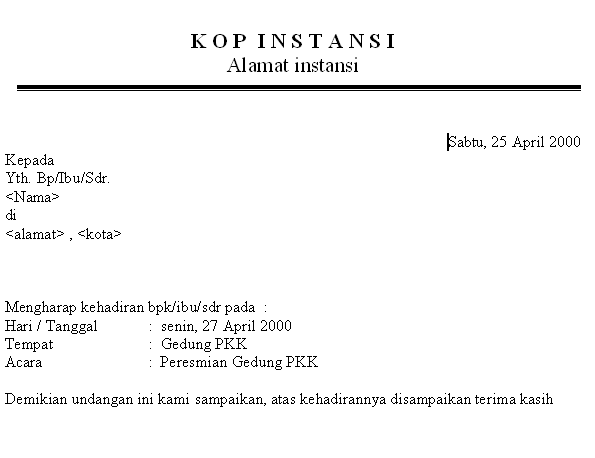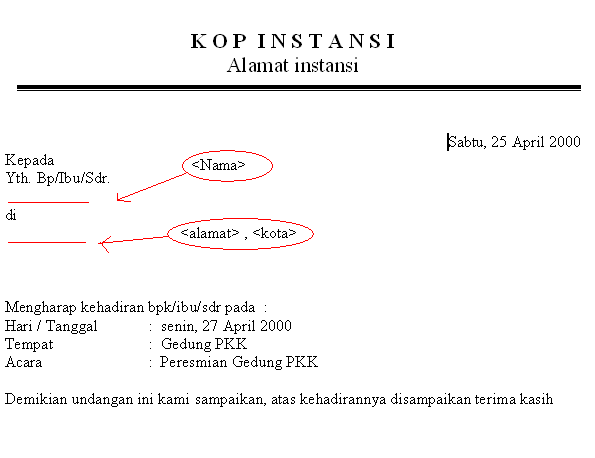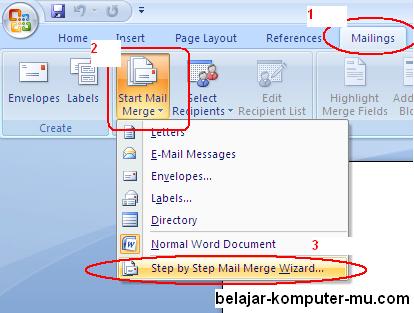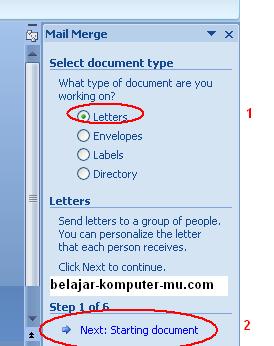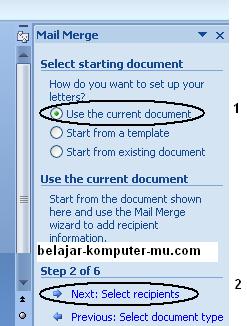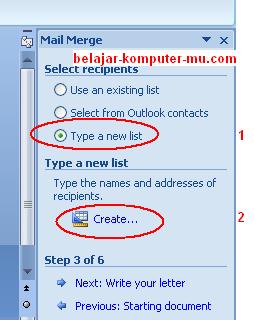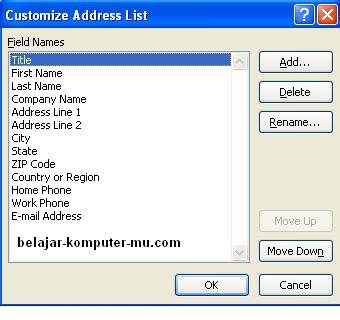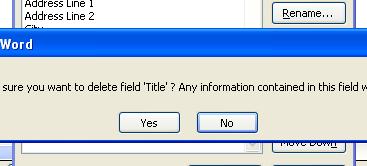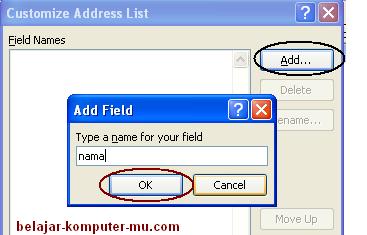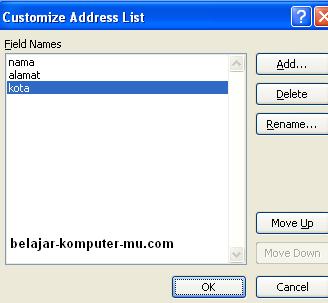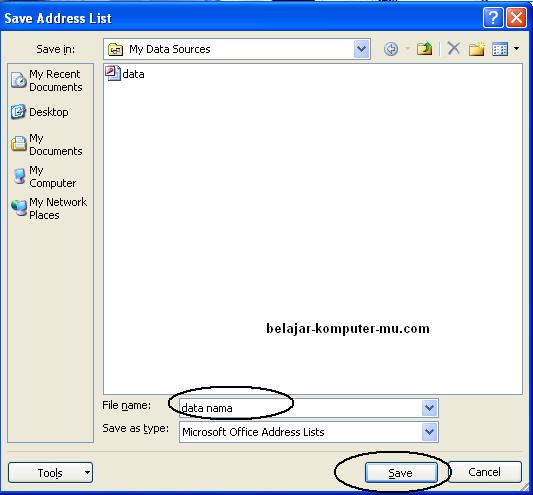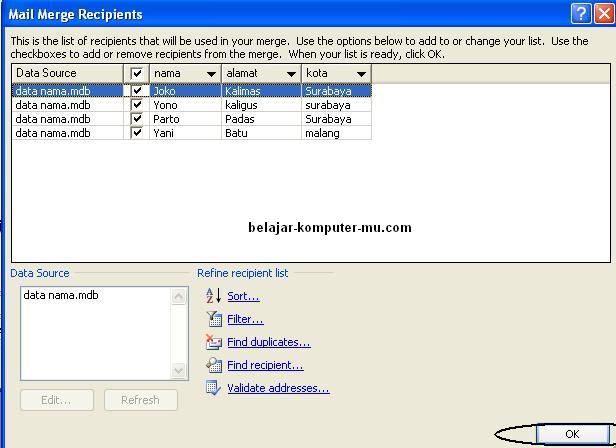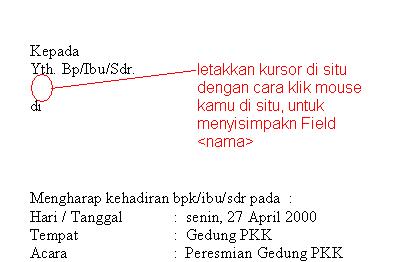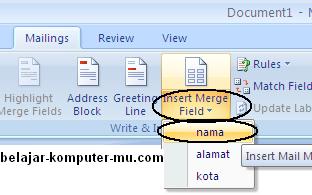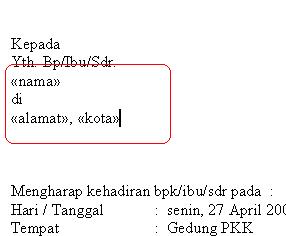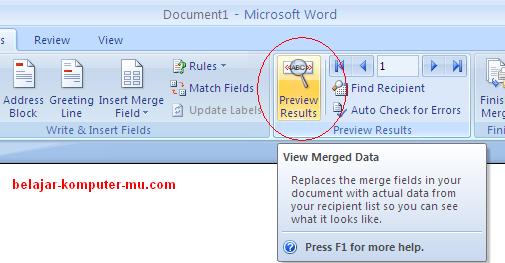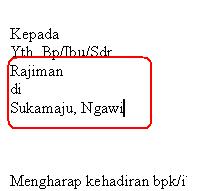DEFINISI KOMPUTER
Komputer adalah :
Alat elektronik
Dapat menerima
input data
Dapat mengolah
data
Dapat memberikan informasi
Menggunakaan suatu
program yang tersimpan di memori komputer
Dapat menyimpan
program dan hasil pengolahan
Bekerja secara otomatis
SIKLUS PENGOLAHAN
DATA
Data : kumpulan kejadian yang
diangkat dari suatu
kenyataan
Pengolahan : manipulasi dari data ke dalam
bentuk yang lebih
berguna dan
berarti
Informasi : hasil dari kegiataan pengolahan
data yang
memberikan bentuk
yang lebih berarti dari suatu
kejadian.
PERKEMBANGAN
SIKLUS PENGOLAHAN DATA
Origination : Tahap yang berhubungan dengan proses pengumpulan data
(pencatatan) ke dokumen dasar
Input : Tahap
proses memasukkan data ke dalam komputer melalui alat input
Processing : Tahap proses pengolahan data yang dilakukan oleh alat
proses (processing device) yang berupa proses menghitung,membandingkan,
mengklasifikasikan,mengurutkan, mengendalikan, atau mencari di storage
Output : Tahap
proses menghasilkan output dari hasil pengolahan data ke alat output (yaitu
berupa informasi)
Distribution : Tahap
penyebaran output ke pihak yang membutuhkan informasi
Storage : Tahap Proses perekaman hasil pengolahan ke alat
penyimpan. Data yang disimpan dapat dipergunakan kembali sebagai alat input
SEJARAH DAN
EVOLUSI COMPUTER
Komputer saat ini adalah evolusi panjang
penemuan-penemuan manusia sejak dulu berupa alat mekanik dan elektronik
Empat golongan
besar alat pengolah data :
Peralatan
manual: yaitu peralatan
pengolahan data yang sangat sederhana, dan faktor terpenting dalam pemakaian
alat adalah menggunakan tenaga tangan manusia
Peralatan
Mekanik: yaitu peralatan
yang sudah berbentuk mekanik yang digerakkan dengan tangan secara manual
Peralatan
Mekanik Elektronik: Peralatan
mekanik yang digerakkan oleh secara otomatis oleh motor elektronik
Peralatan
Elektronik: Peralatan
yang bekerjanya secara elektronik penuh
SEBELUM TAHUN 1940
Abacus, yang
muncul sekitar 5000 tahun yang lalu di Asia kecil dan masih digunakan di
beberapa tempat hingga saat ini, dapat dianggap sebagai awal mula mesin
komputasi.
Pada tahun
1642, Blaise Pascal (1623-1662), yang pada waktu itu berumur 18 tahun,
menemukan apa yang ia sebut sebagai kalkulator roda numerik (numerical wheel
calculator)
Tahun 1694,
seorang matematikawan dan filsuf Jerman, Gottfred Wilhem von Leibniz
(1646-1716) memperbaiki Pascaline dengan membuat mesin yang dapat mengalikan
Pada tahun
1820, kalkulator mekanik mulai populer
CharlesXavier
Thomas de Colmar menemukan mesin yang dapat melakukan empat fungsi aritmatik
dasar, yaitu penjumlahan, pengurangan, perkalian, dan pembagian
Pada tahun 1822, Charles Babbage membuat ‘the
difference engine’. Mesin ini mampu menyelesaikan masalah perhitungan
matematik seperti logaritma secara mekanika dengan tepat sampai dua puluh
digit. Mesin ini memiliki media input, memiliki memori penyimpanan, serta
mengeluarkan output dalam bentuk cetakan pada kertas. Konsep mesin ini
mengagetkan ahli-ahli sains pada masa itu karena dianggap terlalu maju. Namun
karena kurang dukungan teknis, maka pengembangan mesin ini terbengkalai.
Pada tahun
1832, Babbage dan Augusta Ada King (1815-1842)
membuat komputer general-purpose yang pertama, yang disebut Analytical
Engine. Pemahaman Augusta yang baik
tentang mesin ini memungkinkannya membuat instruksi untuk dimasukkan ke dalam mesin dan juga membuatnya menjadi
programmer wanita yang pertama
Walaupun gagal menyiapkan kedua mesin tersebut, namun ide
Babbage dianggap amat berguna pada pembentukan komputer modern saat ini.
Semua komputer pada saat ini menggunakan model mesin
seperti yang dirancang oleh Babbage, yaitu input, memori, pemprosesan dan
output.
Pada 1889,
Herman Hollerith (1860-1929) menerapkan prinsip kartu perforasi untuk melakukan
penghitungan. Tugas pertamanya adalah menemukan cara yang lebih cepat untuk
melakukan perhitungan bagi Biro Sensus Amerika Serikat. Ia mendirikan
Tabulating Machine Company pada tahun 1896 yang kemudian menjadi International
Business Machine (1924) setelah mengalami beberapa kali merger.
Howard Aiken memperkenalkan penggunaan mesin
elektromagnetik yang diberi nama Mark I pada tahun 1937. Satu bagian mesin ini
adalah elektronik dan sebagian lagi mekanik. Bentuknya besar dan berat. Mark I
mampu menyelesaikan perhitungan fungsi-fungsi trigonometri di samping
perhitungan dasar matematika lainnya. Sungguhpun demikian, ia masih dianggap
lambat karena jumlah memori yang dapat disimpan sedikit.
SETELAH TAHUN 1940
Evolusi komputer setelah tahun 1940 dibagi menjadi lima
generasi, yaitu :
Generasi Pertama
(1940 - 1959)
Generasi Kedua
(1959 -1964)
Generasi Ketiga
(1964 - awal 80)
Generasi Keempat
(awal 80 – awal 90)
Generasi
Kelima/pentium (awal 90 s/d sekarang)
Generasi Keenam
(generasi masa depan/titanium)
GENERASI PERTAMA (1940-1959)
Komputer-komputer generasi pertama menggunakan ribuan
tabung vakum untuk memproses dan menyimpan data. Sehingga ukurannya sangat
besar dan mahal.
Contoh komputer generasi pertama yaitu ENIAC (Electronic
Numerical Integrator And Calculator) diciptakan oleh Dr John Mauchly dan
Presper Eckert pada tahun 1946.
Perkembangan yang paling dihargai ialah pertama kali
komputer menyimpan memori di dalamnya, yang dikenal sebagai konsep penyimpanan
program(stored program concept).
Konsep yang ditemukan oleh John von Neumann ini juga
menitikberatkan penggunaan nomor binari untuk semua tugas pemprosesan dan
penyimpanan.
Howard H.
Aiken (1900-1973), seorang insinyur Harvard yang bekerja dengan IBM, berhasil
memproduksi kalkulator elektronik untuk US Navy. Kalkulator tersebut berukuran
panjang setengah lapangan bola kaki dan memiliki rentang kabel sepanjang 500
mil
ENIAC
18.000 tabung vakum
70.000 resistor
5 juta titik solder
berat 30 ton
memakai daya 160 kW
1000X lebih cepat dari MARK I
Dr. Mauchly dan Eckert juga membantu terbentuknya
komputer EDVAC (Electronic Discrete Variable Automatic Computer) yang
mengurangi penggunaan tabung-tabung vakum.
Pada pertengahan 1940-an, John von Neumann
(1903-1957) bergabung dengan tim University of Pennsylvania dalam usaha
membangun konsep design komputer yang hingga 40 tahun mendatang masih dipakai
dalam teknik komputer. Perhitungan menjadi lebih cepat daripada
ENIAC. EDVAC menggunakan sistem nomor
binari dan konsep penyimpanan program dan data.
Automatic Calculator) memperkenalkan penggunaan
raksa (merkuri) dalam tabung untuk menyimpan memori. Cara ini didapati lebih
ekonomis daripada tabung vakum. Tapi pada dasarnya ia masih dianggap terlalu
mahal.
EDSAC
dikembangkan oleh University Cambridge, England.
Pada tahun 1951 Dr. Mauchly dan Eckert menciptakan UNIVAC
I (Universal Automatic Calculator) komputer pertama yang digunakan untuk
memproses data perdagangan, yang
memanfaatkan model arsitektur von Neumann.
GENERASI KOMPUTER 1
Sirkuitnya menggunakan Vacum Tube
Program dibuat dengan bahasa mesin: ASSEMBLER
Ukuran fisik komputer sangat besar
Cepat panas
Proses kurang cepat
Kapasitas penyimpanan kecil
Memerlukan daya listrik yang besar
Orientasi pada aplikasi bisnis
GENERASI KEDUA
(1959 -1964)
Komputer-komputer generasi kedua menggunakan transistor
dan dioda untuk menggantikan tabung-tabung vakum, menjadikan ukuran komputer
lebih kecil dan murah.
Kemunculan FORTRAN dan COBOL menandakan permulaan bahasa
tingkat tinggi.
Komputer DEC PDP-8 ialah minikomputer pertama yang
diciptakan pada tahun 1964 untuk memproses data-data perniagaan. Komputer
lainnya dalam generasi ini ialah IBM 7090 dan IBM 7094.
Sirkuitnya berupa transistor
Program dapat dibuat dengan bahasa tingkat tinggi ;
COBOL, FORTRAN, ALGOL
Kapasitas memori utama sudah cukup besar
Proses operasi sudah cepat
Membutuhkan lebih sedikit daya listrik
Berorientasi pada bisnis dan teknik
Komputer generasi
ini memiliki
komponen-komponen yang dapat
diasosiasikan dengan komputer seperti pada
saat ini: printer,
penyimpanan dalam disket, memory, sistem
operasi, dan program
GENERASI KETIGA
(1964 - AWAL 80-AN)
Chip mulai menggantikan transistor, dimana chip ini
terdiri dari ribuan transistor didalamnya yang proses pembuatannya disebut large
scale integration (LSI). Sehingga komputer menjadi lebih kecil ukurannya.
Mikrokomputer yang popular yaitu Apple II, IBM PC, NEC PC
dan Sinclair.
Banyak bahasa pemrograman muncul seperti BASIC, Pascal
dan PL/1.
Kemajuan
komputer generasi ketiga lainnya adalah penggunaan sistem operasi (operating
system) yang memungkinkan mesin untuk menjalankan berbagai program yang
berbeda secara serentak dengan sebuah program utama yang memonitor dan
mengkoordinasi memori komputer
GENERASI KOMPUTER
III
Komponen yang digunakan berupa IC ( Integrated Circuit )
Pemrosesan lebih cepat
Kapasitas memori lebih besar lagi
Penggunaan listrik lebih hemat
Bentuk fisik lebih kecil
Banyak bermunculan paket application software
GENERASI KEEMPAT
(AWAL 80-AWAL 90)
Chip masih digunakan untuk pemprosesan dan menyimpan
memori. Ia lebih maju, mengandung beratusribu komponen transistor didalamnya.
Proses pembuatan chip teknologi tinggi ini disebut very large scale
integration (VLSI).
Ultra-Large
Scale Integration (ULSI)
meningkatkan jumlah tersebut menjadi jutaan
Memori utama komputer menjadi lebih besar.
Lahirnya superkomputer yang lebih cepat dibandingkan
komputer mainframe.
Kemampuan
untuk memasang sedemikian banyak komponen dalam suatu keping yang berukurang
setengah keping uang logam mendorong turunnya harga dan ukuran komputer
Dikembangkan komputer micro yang menggunakan micro
processor & semiconductor yg
berbentuk chip untuk memori komputer
Pada tahun
1981, IBM memperkenalkan penggunaan Personal Computer (PC) untuk
penggunaan di rumah, kantor, dan sekolah
GENERASI KELIMA
(AWAL 90)
Komputer generasi ini mempunyai lebih banyak unit
pemproses yang berfungsi secara bersamaan untuk menyelesaikan lebih dari satu
tugas dalam satu waktu.
Komputer generasi ini juga mempunyai memori yang amat
besar agar mampu menyelesaikan lebih banyak masalah yang kompleks.
Unit pemprosesan pusat(CPU) juga mampu berfungsi seperti
otak manusia.
Komputer impian ini juga mempunyai kepandaian tersendiri,
mengenali keadaan sekeliling melalui penglihatan dan dapat mengambil keputusan
tanpa pengawasan manusia. Sifat luar biasa ini disebut sebagai “artificial
intelligence”.
JENIS KOMPUTER
Berdasarkan Data yang Diolah : Analog Komputer, Digital
Komputer, Hybrid Komputer
Berdasarkan Ukurannya : Mainframe,
Minicomputer,Microcomputer
Berdasarkan Penggunaannya
: Special Purpose Computer, General Purpose Computer
SISTEM KOMPUTER
Jaringan dari elemen-elemen yg saling berhubungan,
membentuk satu kesatuan untuk melaksanakan suatu tujuan pokok
HARDWARE
Peralatan
dari sistem komputer yang secara fisik
terlihat dan terjamah
SOFTWARE
Program
yang berisi perintah untuk melakukan
pengolahan data
BRAINWARE
Manusia
yang terlibat dalam mengoperasikan serta
mengatur sistem komputer




![clip_image002[4]](https://blogger.googleusercontent.com/img/b/R29vZ2xl/AVvXsEjo-Zpi13By1M7CEjqEXrXhn6FnbYSbShWnRa8YDwmMIIj64_FyR5f2UGRnT4otH2UvxHxupm2Z_GWdVzzlDlIZ240yGrBWfr5D9hAorQHk542lBCrAesDUhkjVa_nGc3_xY7sdE2YwIihH/)
![clip_image003[5]](https://blogger.googleusercontent.com/img/b/R29vZ2xl/AVvXsEjNVqdccH8mGUREB_eq_gmlwNNIDsVQKeIb3D6uiTo7AlFr4RdmoJ2ZDM2EKNh5eng6miwbLU7eBN1gjFoRJbWHtphW8h5b14G7y4Y9bboeD_Ucva6Y7tCihMe41q5Yg0q7nxG2-MspllMI/)